电脑输入法不能用了 电脑输入法无法输入中文的解决措施
当我们使用电脑时,输入法是我们必不可少的工具之一,有时候我们可能会遇到电脑输入法不能用的问题,特别是无法输入中文的情况。这个问题可能会让我们感到困扰,因为我们需要中文输入法来进行各种文字处理工作。幸运的是我们可以采取一些解决措施来解决这个问题。在本文中我们将探讨一些可以帮助我们恢复电脑中文输入法功能的方法。无论是通过调整设置、更新驱动程序,还是通过安装其他输入法软件,这些解决方案都可以帮助我们重新获得顺畅的中文输入体验。
具体方法:
1.方法一:调出语言栏
(1)退回到电脑桌面点左下角的“开始”菜单,打开【控制面板】,切换到“类别”视图下单击【时钟、语言和区域】—【区域和语言】进行下一步。
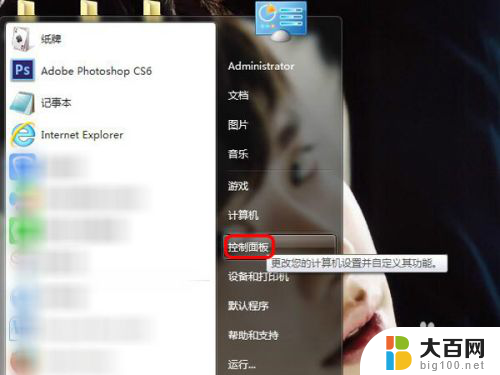
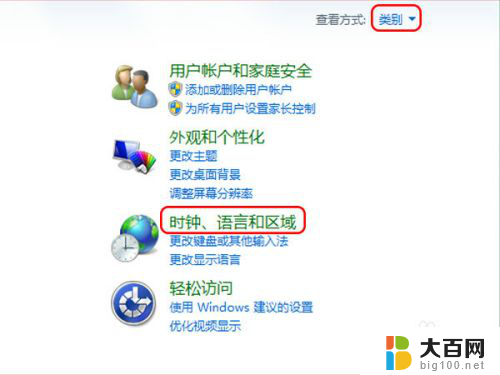
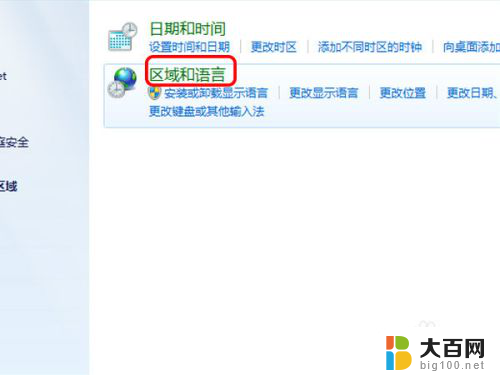
2.(2)切换到“键盘和语言”点击【更改键盘】,再切换到“语言栏”界面。选中【停靠于任务栏】,其他选项可以默认操作就行,要是觉得不靠谱就上网搜搜应该有相关经验的。
点击【应用】或【确定】之后,就能在右下角任务栏看见语言栏的通知,左击图标可以自己选择输入法。
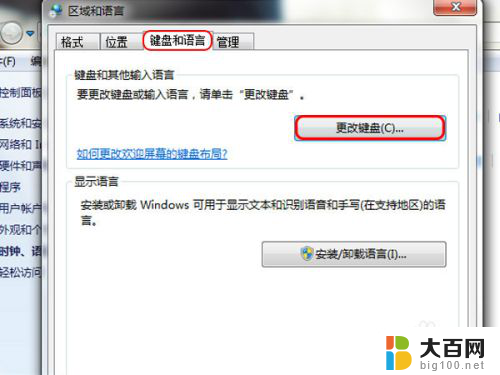
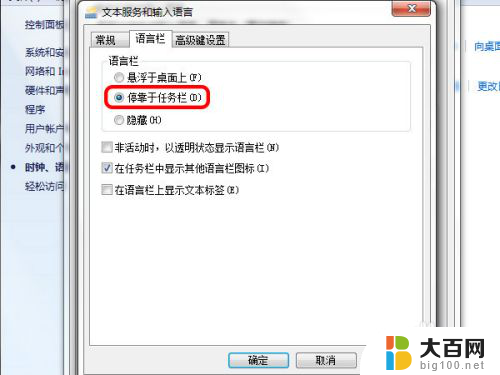
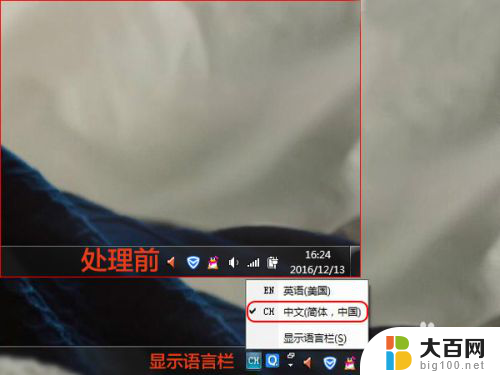
3.其他:右击语言栏最后那个向下箭头选择【设置】也能直接打开上面的“语言栏”设置界面,左击就是【属性设置】。在“高级”设置里面能设定隐藏或打开状态栏,这也是一种解决方式。
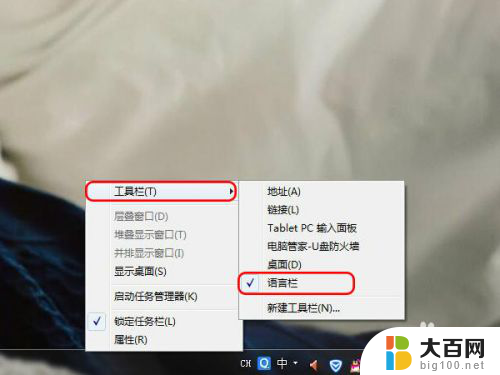
4.方法二:切换/打开输入法
按照自己的电脑输入法设置好的快捷键来打开输入法,准确来说就是切换输入法的快捷键。如果不记得了,也可以按照上面的“语言栏”设置操作打开语言和文本设置里的【高级键设置】,查看输入法的热键/快捷键。
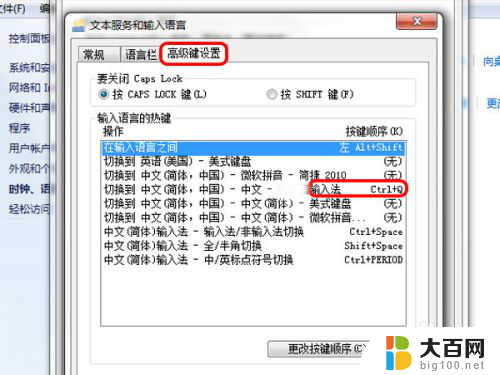
5.方法三:新建任务/进程
右击任务栏选择“启动任务管理器”,单击左上角【文件】—【新建任务(运行...)】,在框里输入“ctfmon”,因为系统控制输入法的进程是“ctfmon”而Win 7可能没有显示。
温馨提示:在网上看到这个方式,但是没有什么大用处,我是使用方法一好的。
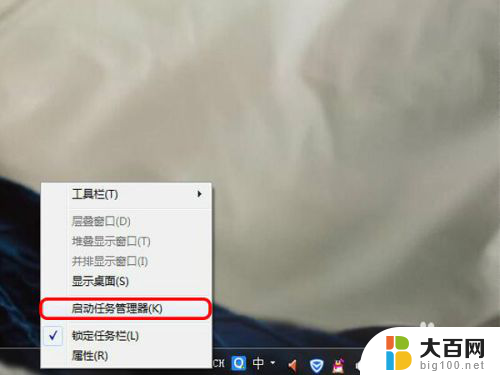
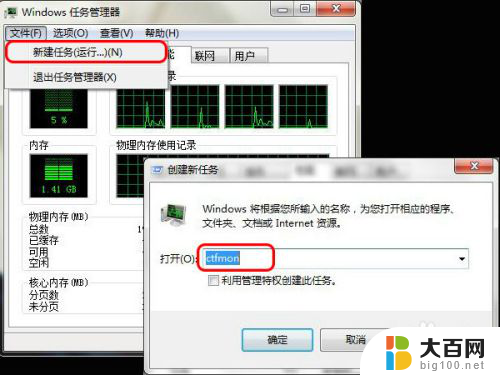
6.方法四:显示通知区域图标
右击任务栏位置选择【属性】,在“通知区域”里单击右侧的【自定义...】,要显示输入法的通知图标来打开/切换输入法。
但是,要想设置图标显示先取消“始终在任务栏上显示所有图标和通知”前面的对勾,不然没法操作上面的内容。
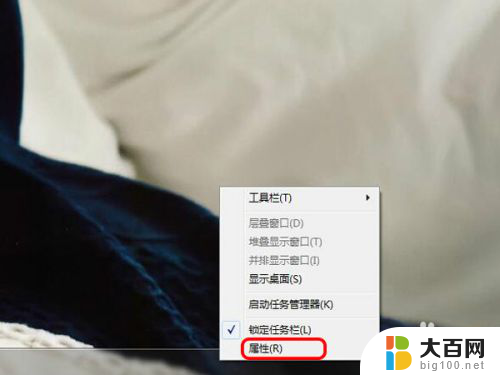
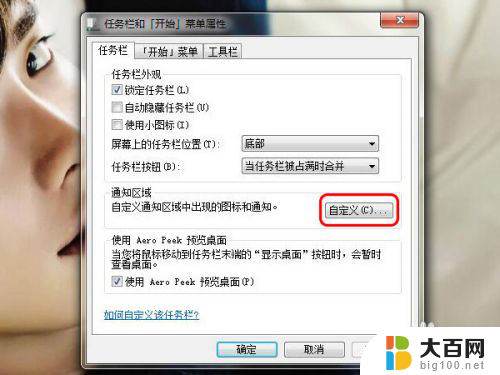
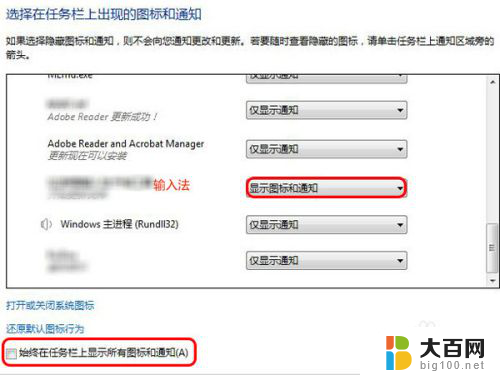
以上就是电脑输入法不能使用的全部内容,有遇到相同问题的用户可参考本文中介绍的步骤来进行修复,希望能够对大家有所帮助。
电脑输入法不能用了 电脑输入法无法输入中文的解决措施相关教程
- word输入法切换不了中文 Word怎么切换中文输入法
- 搜狗输入法锁定了怎么解锁 怎样解决搜狗输入法显示已禁用输入法的问题
- word输入法不见了怎么调出来 电脑输入法突然不见了
- 中文简体搜狗输入法怎么打不了字 搜狗输入法无法输入字怎么办
- 电脑如何快速切换输入法 如何切换输入法到中文
- 电脑无法输入汉字,只能输入字母 为什么键盘只能输入英文字母
- 为啥电脑输入法打不出来汉字 电脑输入法无法输入汉字怎么办
- 电脑打字不出中文怎么办 电脑打字无法输入中文
- 搜狗输入法在网页上不能用 如何删除搜狗输入法
- 输入法无法调出 手机输入法不见了怎么办
- 苹果进windows系统 Mac 双系统如何使用 Option 键切换
- win开机不显示桌面 电脑开机后黑屏无法显示桌面解决方法
- windows nginx自动启动 Windows环境下Nginx开机自启动实现方法
- winds自动更新关闭 笔记本电脑关闭自动更新方法
- 怎样把windows更新关闭 笔记本电脑如何关闭自动更新
- windows怎么把软件删干净 如何在笔记本上彻底删除软件
电脑教程推荐